ลบกล่องข้อความทั้งหมดอย่างรวดเร็วและเก็บข้อความใน Word
Kutools สำหรับ Word
คุณจะทำอย่างไรเมื่อคุณต้องการลบกล่องข้อความทั้งหมดใน Word? ไม่ว่าคุณต้องการลบกล่องข้อความกี่กล่องคุณสามารถลบทีละกล่องใน Word ได้เท่านั้น แน่นอนว่าสิ่งต่างๆจะแตกต่างออกไปถ้าคุณรู้วิธีใช้มาโคร แต่ไม่ใช่ทุกคนที่รู้วิธีเขียนโค้ด VBA หรือเรียกใช้แมโคร ด้วย Kutools สำหรับ Word's ลบกล่องข้อความทั้งหมด ยูทิลิตี้คุณสามารถลบเส้นขอบกล่องข้อความทั้งหมดได้อย่างรวดเร็วโดยไม่ต้องลบข้อความหรือลบทั้งเส้นขอบกล่องข้อความและข้อความใน Word หมายเหตุ: ไม่สามารถใช้ได้กับ Word 2003
ลบเส้นขอบกล่องข้อความทั้งหมดโดยไม่ต้องลบข้อความ
ลบเส้นขอบกล่องข้อความและข้อความทั้งหมด
เครื่องมือเพิ่มประสิทธิภาพที่แนะนำสำหรับ Word
Kutools สำหรับ Word: บูรณาการเอไอ 🤖คุณสมบัติขั้นสูงมากกว่า 100 รายการช่วยประหยัดเวลาในการจัดการเอกสารของคุณถึง 50%ดาวน์โหลดฟรี
แท็บ Office: แนะนำแท็บที่เหมือนกับเบราว์เซอร์ใน Word (และเครื่องมือ Office อื่นๆ) ทำให้การนำทางหลายเอกสารง่ายขึ้นดาวน์โหลดฟรี
 คลิก Kutools > ลบรายการออกจากรถเข็น > ลบกล่องข้อความทั้งหมด. ดูภาพหน้าจอ:
คลิก Kutools > ลบรายการออกจากรถเข็น > ลบกล่องข้อความทั้งหมด. ดูภาพหน้าจอ:

 ลบเส้นขอบกล่องข้อความทั้งหมดโดยไม่ต้องลบข้อความ
ลบเส้นขอบกล่องข้อความทั้งหมดโดยไม่ต้องลบข้อความ
หากคุณต้องการลบเส้นขอบกล่องข้อความทั้งหมดโดยไม่ต้องลบข้อความในเอกสารดังที่แสดงในภาพหน้าจอด้านล่างคุณสามารถทำได้ดังนี้:

1. กรุณาใช้ยูทิลิตี้นี้โดยคลิก Kutools > ลบรายการออกจากรถเข็น >ลบกล่องข้อความทั้งหมด.
2. ในหน้าต่างโต้ตอบลบกล่องข้อความทั้งหมดโปรดตรวจสอบ เพียงแค่ลบกล่องข้อความและเก็บข้อความไว้ ตัวเลือก ดูภาพหน้าจอ:

3 หลังจากคลิก OKจะปรากฏกล่องโต้ตอบเพื่อบอกจำนวนกล่องข้อความที่ถูกลบออกไป
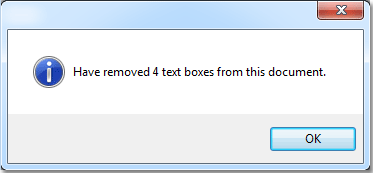
4. คุณจะเห็นผลลัพธ์ดังที่แสดงในภาพหน้าจอด้านล่าง
 |
 |
 |
 ลบเส้นขอบกล่องข้อความและข้อความทั้งหมด
ลบเส้นขอบกล่องข้อความและข้อความทั้งหมด
หากคุณต้องการลบกล่องข้อความทั้งหมดและข้อความในกล่องข้อความทั้งหมดคุณสามารถทำได้ดังนี้:

1. กรุณาใช้ยูทิลิตี้นี้โดยคลิก Kutools > More > ลบกล่องข้อความทั้งหมด.
2. ในหน้าต่างโต้ตอบลบกล่องข้อความทั้งหมดโปรดยกเลิกการเลือก เพียงแค่ลบกล่องข้อความและเก็บข้อความไว้ ตัวเลือก ดูภาพหน้าจอ:
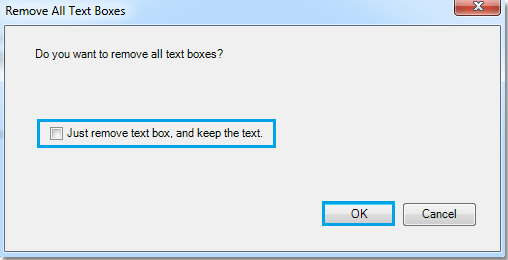
3 หลังจากคลิก OKจะปรากฏกล่องโต้ตอบเพื่อบอกจำนวนกล่องข้อความที่ถูกลบออกไป
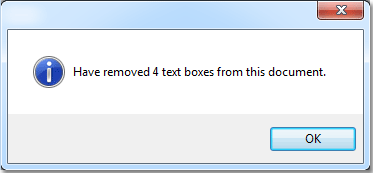
4. คุณจะเห็นผลลัพธ์ดังที่แสดงในภาพหน้าจอด้านล่าง
 |
 |
 |
สุดยอดเครื่องมือเพิ่มผลผลิตในสำนักงาน
Kutools สำหรับ Word - ยกระดับประสบการณ์คำศัพท์ของคุณด้วย Over 100 คุณสมบัติเด่น!
🤖 Kutools ผู้ช่วย AI: แปลงโฉมงานเขียนของคุณด้วย AI - สร้างเนื้อหา / ข้อความภาษาโปแลนด์ เพื่อความชัดเจน / สรุปเอกสาร / สอบถามข้อมูล ขึ้นอยู่กับเอกสารทั้งหมดนี้ภายใน Word
📘 ความเชี่ยวชาญด้านเอกสาร: แยกหน้า / ผสานเอกสาร / ส่งออกตัวเลือกในรูปแบบต่างๆ (PDF/TXT/DOC/HTML...) / แบทช์แปลงเป็น PDF / ส่งออกเพจเป็นรูปภาพ / พิมพ์หลายไฟล์พร้อมกัน...
✏ การแก้ไขเนื้อหา: ค้นหาแบทช์และแทนที่ ข้ามหลายไฟล์ / ปรับขนาดรูปภาพทั้งหมด / ย้ายแถวและคอลัมน์ของตาราง / แปลงตารางเป็นข้อความ...
🧹 ทำความสะอาดได้อย่างง่ายดาย: หลบไป พื้นที่พิเศษ / แบ่งส่วน / ส่วนหัวทั้งหมด / กล่องข้อความ / เชื่อมโยงหลายมิติ / หากต้องการดูเครื่องมือถอดเพิ่มเติม โปรดไปที่ของเรา ลบกลุ่ม...
➕ ส่วนแทรกโฆษณา: แทรก ตัวคั่นหลักพัน / กล่องกาเครื่องหมาย / ปุ่มวิทยุ / คิวอาร์โค้ด / บาร์โค้ด / ตารางเส้นทแยงมุม / คำอธิบายสมการ / คำบรรยายภาพ / คำบรรยายตาราง / รูปภาพหลายภาพ / ค้นพบเพิ่มเติมใน แทรกกลุ่ม...
🔍 การเลือกที่แม่นยำ: ระบุ หน้าที่เฉพาะเจาะจง / ตาราง / รูปร่าง / หัวเรื่องย่อหน้า / เสริมการนำทางด้วย ข้อมูลเพิ่มเติม เลือกคุณสมบัติ...
⭐ การปรับปรุงดาว: นำทางอย่างรวดเร็วไปยังสถานที่ใด ๆ / แทรกข้อความซ้ำอัตโนมัติ / สลับระหว่างหน้าต่างเอกสารได้อย่างราบรื่น / 11 เครื่องมือการแปลง...
